Si usa FaceTime en su Mac, es posible que desee borrar el historial de vez en cuando. Esto se puede hacer muy fácilmente y le mostraremos cómo hacerlo en esta publicación de blog. Tenga en cuenta que borrar el historial de FaceTime también eliminará cualquier grabación que haya realizado con la aplicación. Si tiene grabaciones importantes que no quiere perder, ¡asegúrese de hacer una copia de seguridad antes de borrar el historial!
Lea también: Cómo activar Bluetooth en su Mac
Cómo borrar el historial de FaceTime en tu Mac
El método para acceder a su historial de conversaciones de FaceTime en su Mac es rápido y fácil. Esto incluye llamadas en formatos de audio y video. Puede ver su historial seleccionando el icono de la aplicación FaceTime en la bandeja del sistema o yendo a Buscador > Aplicaciones > FaceTime. Ambas opciones te llevarán al mismo lugar.
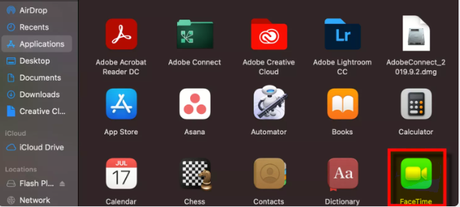
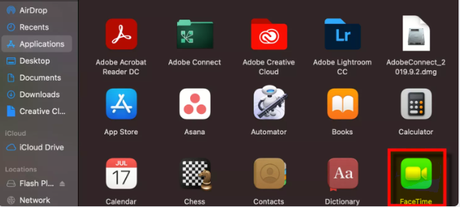
La aplicación proporciona un historial rudimentario de las llamadas que ha realizado y recibido en su Mac, y las llamadas más recientes se muestran en la parte superior de la lista. Esto incluye llamadas realizadas pero no respondidas, así como llamadas que no ha respondido. Simplemente haga clic en el botón de información ubicado a la derecha de cada entrada para ver las especificaciones de cada llamada que se ha recibido.
Muestra información como el nombre de la persona que contactó o que lo llamó (si guardó el contacto), la duración de la llamada, así como opciones para enviar SMS, teléfono o FaceTime a la otra persona. El historial de FaceTime se guarda en los servidores de Apple durante un período de treinta días, después de lo cual se eliminado automáticamente.
Cómo eliminar llamadas de FaceTime en Macbook
En una Mac, puede eliminar el historial de FaceTime de dos maneras diferentes: eliminando un solo registro de llamadas de FaceTime o eliminando todas las llamadas de FaceTime recientes. Tanto en la Macbook Pro como en la Macbook Air, puedes cancelar las llamadas de FaceTime. Para comenzar, siga las instrucciones que se detallan a continuación.
Cómo eliminar una llamada específica de FaceTime en Mac
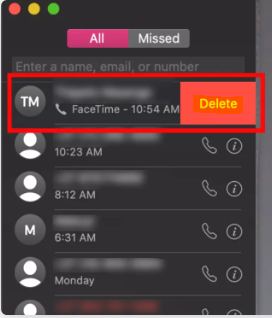
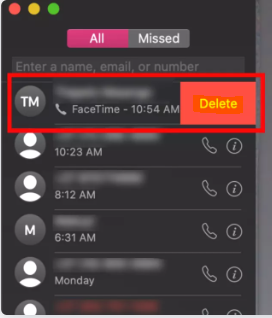
- Puede acceder al registro de llamadas a través de seleccionando el icono de FaceTime ubicado en la bandeja del sistema.
- Mueva el puntero del mouse sobre el elemento que desea eliminar. Arrastra tus dos dedos izquierda a través del trackpad.
- Simplemente elimine su cuenta de FaceTime dentro de haciendo clic en el botón Eliminar que está a la derecha del elemento FaceTime.
Repita este proceso para cada registro de llamadas que desee eliminar del historial de FaceTime, luego haga clic en el botón Eliminar. Por supuesto, si tiene una gran cantidad de solicitudes para revisar, esta puede ser una tarea muy laboriosa. A la luz de esta información, se recomienda encarecidamente que elimine todas las llamadas recientes de FaceTime.
Cómo eliminar todas las llamadas recientes de FaceTime en Mac
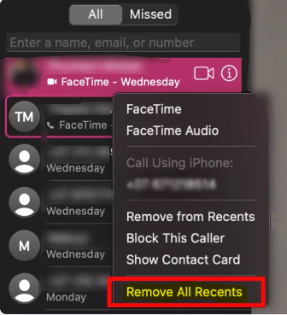
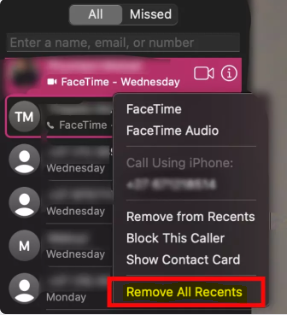
- Para iniciar sesión en FaceTime, seleccione el icono ubicado en la bandeja del sistema.
- Continuar con FaceTime llamada de su elección.
- Haz clic en el trackpad usando el tuyo dos dedos medios.
- Hacer clic, desplácese hacia abajo y luego haga clic en. Elimina todos los elementos recientes del menú.
Sus llamadas de FaceTime más recientes en su Mac se eliminarán en unos instantes después de seguir las instrucciones en pantalla.
Preguntas frecuentes
¿Cómo me deshago de FaceTime y los mensajes en mi Mac?
Elija una de las siguientes opciones dentro de la aplicación FaceTime en su Mac: FaceTime debe estar apagado. Seleccione FaceTime, luego seleccione Desactivar FaceTime. Nota: En lugar de desactivar FaceTime, puede evitar que las notificaciones lo distraigan activando No molestar u otro enfoque en el Centro de control. Esto mantendrá FaceTime ejecutándose en segundo plano.
¿iCloud guarda el historial de FaceTime?
La carga de este registro comenzará en su iPhone tan pronto como active iCloud en su dispositivo. Incluso si apaga todo lo demás en iCloud, incluidos calendarios, contactos, etc., su historial de llamadas seguirá sincronizándose mientras iCloud esté activado. Con el lanzamiento de iOS 10, las aplicaciones de Voz sobre Protocolo de Internet (VoIP) como FaceTime, Skype, WhatsApp y Viber ahora se incluyen en el historial de llamadas.
¿Puedes ver las llamadas eliminadas de FaceTime?
No hay forma de recuperar esta información porque el registro se eliminó antes de la copia de seguridad de iCloud más reciente, por lo que no hay forma de recuperarlo.
¿Los videos de FaceTime se guardan en algún lugar?
El contenido de las llamadas de FaceTime nunca se guarda en nuestros servidores. FaceTime le permite registrarse con su ID de Apple o simplemente con su número de teléfono. Si se registra en su teléfono inteligente con su ID de Apple, iniciará sesión inmediatamente en FaceTime en todos sus otros dispositivos.
¿Puede Apple ver tus llamadas de FaceTime?
Además, la compañía hace la siguiente declaración en su sitio web: "Apple puede registrar y conservar información sobre las llamadas de FaceTime, como quién ha sido invitado a una llamada y las configuraciones de red del dispositivo, y almacenar esta información hasta por 30 días".
¿Ha sido útil? postLa entrada Cómo borrar el historial de FaceTime en tu Mac se publicó primero en Recuperar Correo.
